こんな人にオススメの記事です
- ネットワーク設定を理解したい人
- セキュリティ対策としてMACアドレスを確認したい人
- 家庭内や職場で複数のデバイスを管理しているシステム管理者
この記事では、WindowsとiPhoneそれぞれの環境でMACアドレスを調べる手順をわかりやすく解説します。
Windowsではコマンドプロンプトや設定画面から、iPhoneでは設定アプリからMACアドレスを確認する方法を順を追って紹介します。
初心者にも理解しやすい手順を追って説明するので、ネットワーク管理やセキュリティ対策にぜひ役立ててください。
WindowsパソコンのMACアドレスを調べる方法
WindowsパソコンでMACアドレスを調べるには、コマンドプロンプトを使用する方法と設定画面から確認する方法の2通りがあります。
コマンドプロンプトを利用すると簡単に情報を取得できますが、設定画面から確認する方法は視覚的に分かりやすいため、初心者の方にもおすすめです。
MACアドレスはネットワークのセキュリティ強化やトラブルシューティングにおいて重要な情報となりますので、必要に応じて適切に確認・管理しましょう。
パソコンのMACアドレスをコマンドプロンプトで調べる方法
ここからは、パソコンのMACアドレスをコマンドプロンプトで調べる方法をご紹介します。
最も一般的なのはipconfig /allコマンドですが、このコマンドではその他の情報もたくさん表示されてしまい、少しわかりにくいため、ここではgetmacコマンドをご紹介します。
コマンド結果の物理アドレスがMACアドレスに該当します。
コマンドプロンプトを起動したら、以下のコマンドを貼り付けてEnterを押し実行してください。
getmac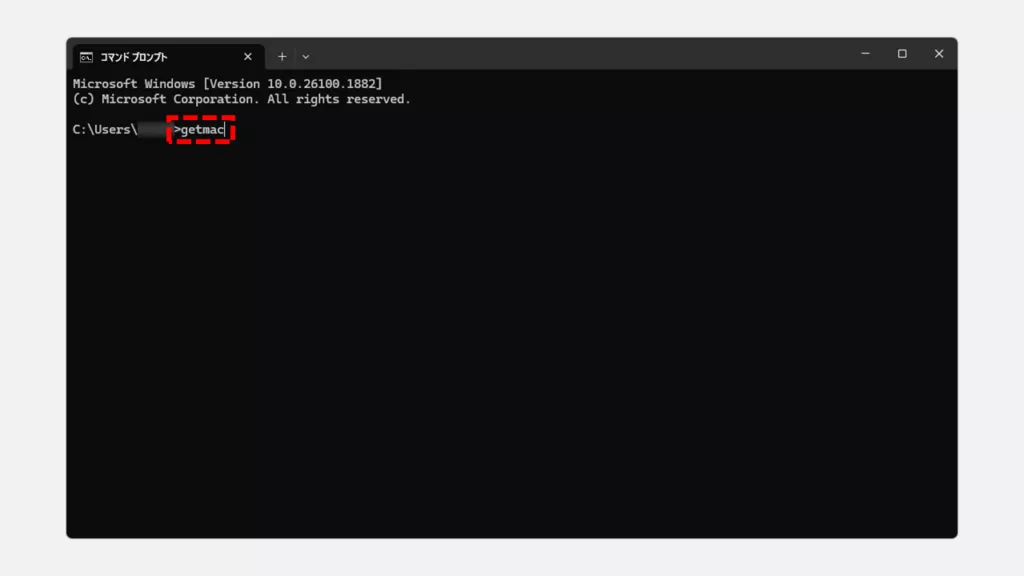
getmacを実行すると以下のような結果が返ってきます。
物理アドレス トランスポート名
=================== ==========================================================
XX-XX-XX-XX-XX-XX \Device\Tcpip_{YYYYYY-YYYY-YYYY-YYYY-YYYYYYYYYY
ZZ-ZZ-ZZ-ZZ-ZZ-ZZ メディアが切断されています「物理アドレス」と書かれた下にあるXX-XX-XX-XX-XX-XXとZZ-ZZ-ZZ-ZZ-ZZ-ZZがMACアドレスです。
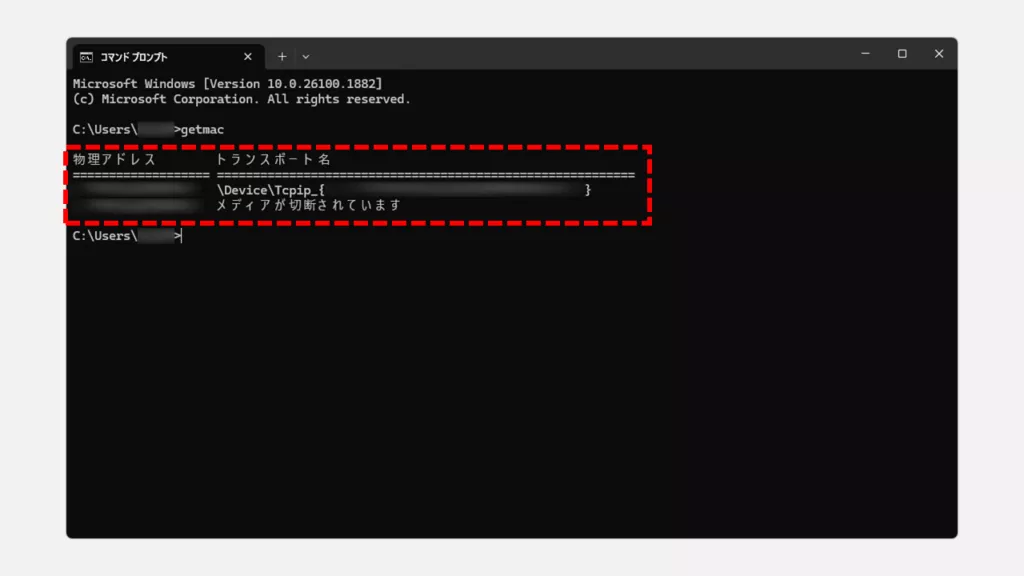
パソコンのMACアドレスを設定画面から調べる方法
次に、パソコンのMACアドレスをWindowsの設定画面から確認する方法をご紹介します。
操作手順はコマンドプロンプトを使用する方法よりもやや複雑ですが、視覚的にわかりやすいため、こちらもおすすめです。
キーボードのWindowsを押して(タスクバーにあるWindowsロゴをクリックして)ください。
キーボードのWindowsを押すと上に向かってメニューが展開されます。
その中にある歯車のアイコンの[設定]をクリックしてください。
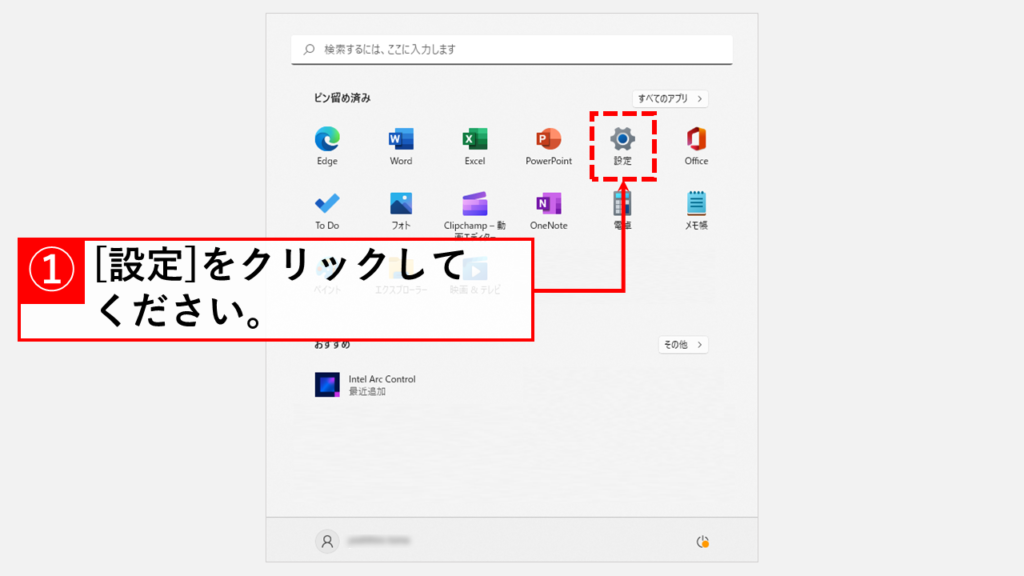
[設定]をクリックすると、「ホーム」と大きく書かれたWindowsの設定画面が開きます。
左側にある[ネットワークとインターネット]をクリックしてください。
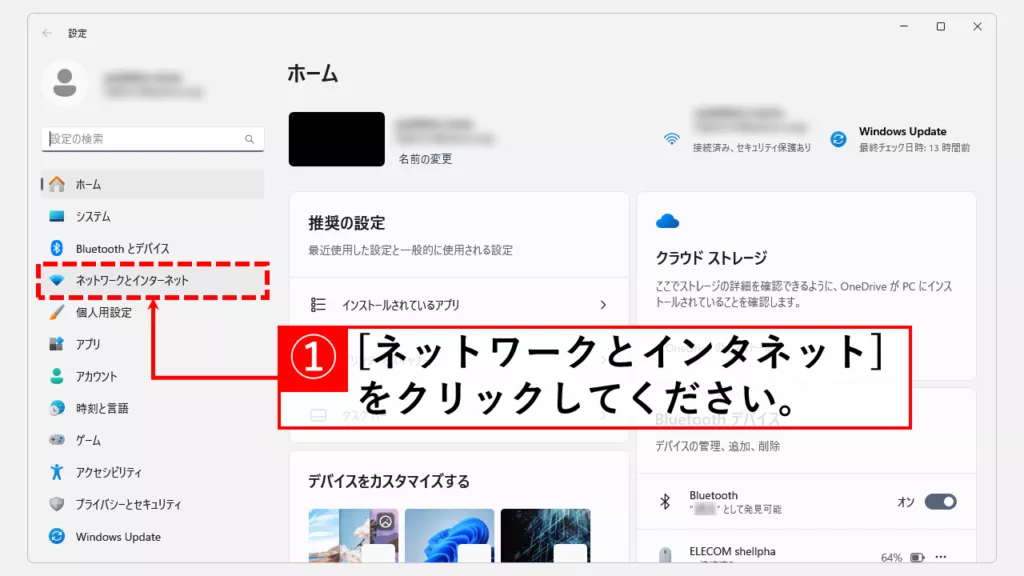
[ネットワークとインターネット]をクリックすると「ネットワークとインターネット」と大きく書かれた画面に移動します。
その中にある接続中のネットワークをクリックしてください。
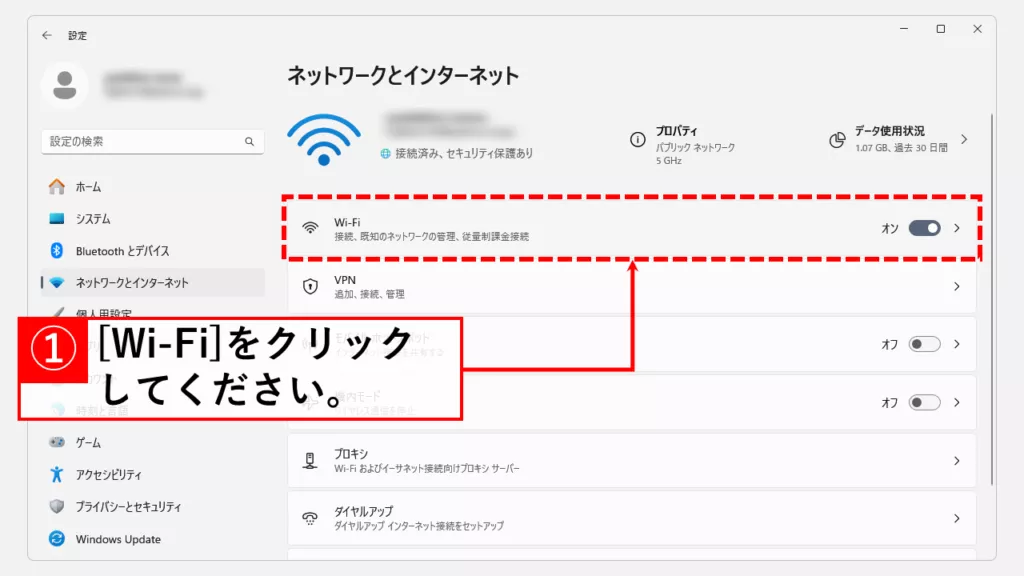
次に、[ハードウェアのプロパティ]をクリックしてください。
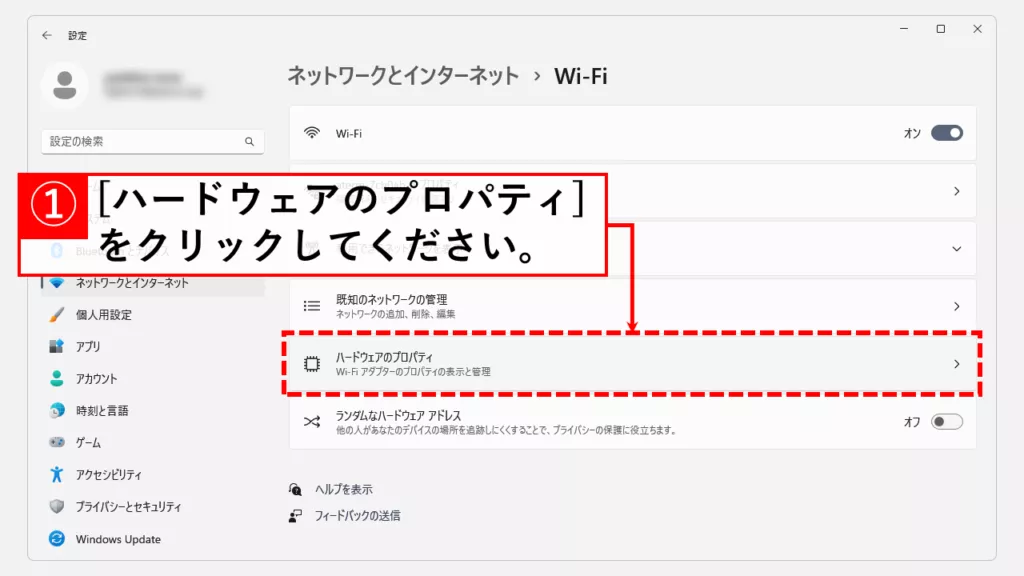
[ハードウェアのプロパティ]をクリックすると、パソコンのハードウェアに関する詳細情報が表示された画面に移動します。
その中にある[物理アドレス(MAC)]からMACアドレスを確認できます。

iPhoneのMACアドレスを調べる方法
次に、iPhoneのMACアドレスを調べる方法をご紹介します。
iPhoneのホーム画面にある[設定]をタップしてください。
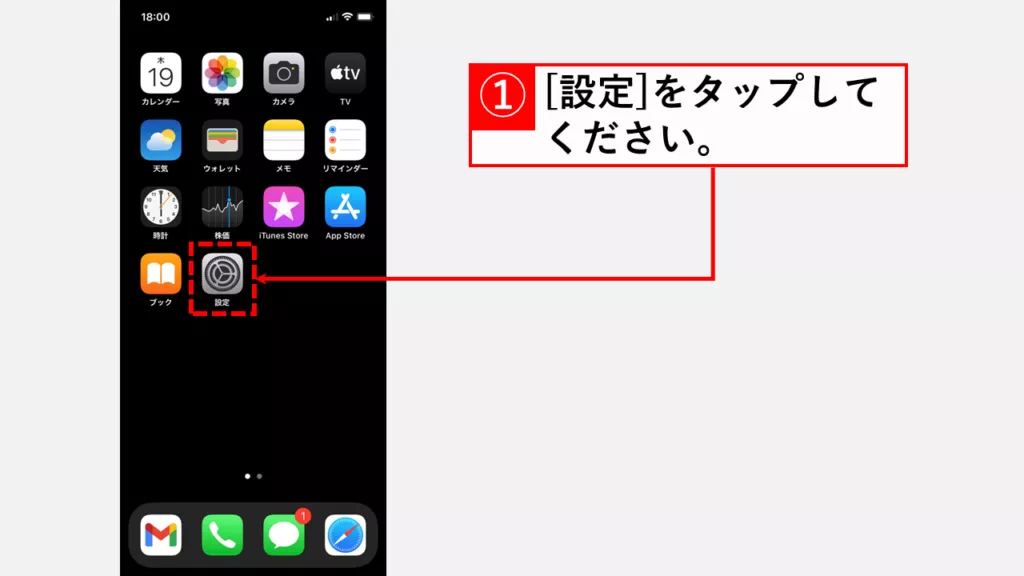
[設定]をタップすると、iPhoneの設定画面に切り替わります。
その中にある[一般]をタップしてください。
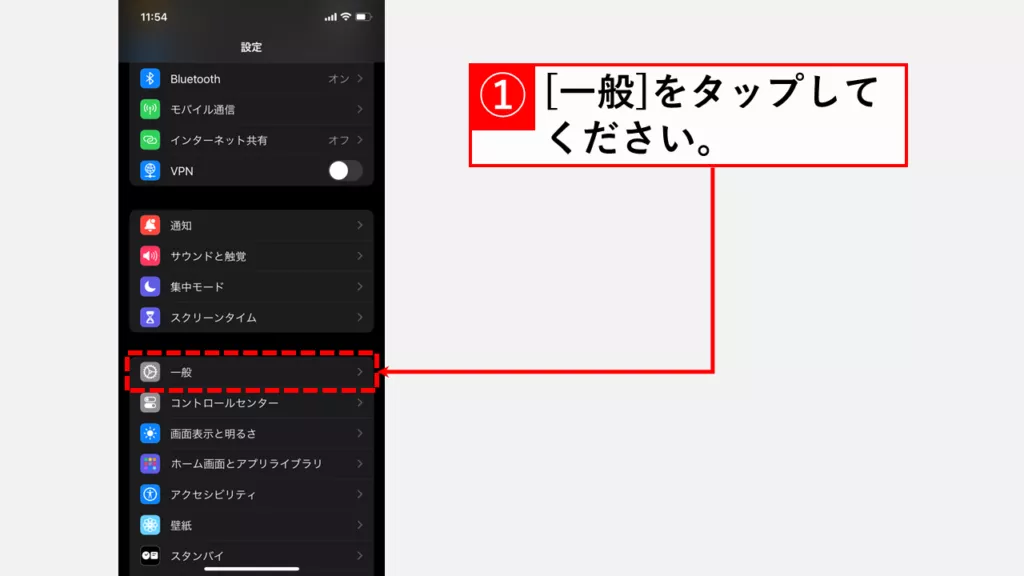
[一般]をタップすると「一般」と書かれた画面に切り替わります。
その中にある[情報]をクリックしてください。
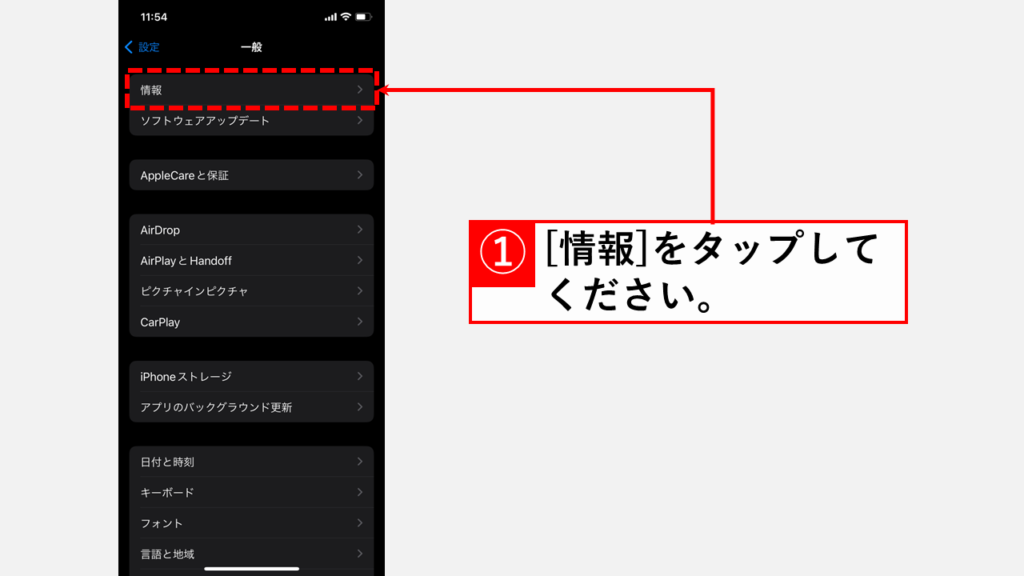
[情報]をタップすると、iPhoneの詳細な情報が表示された画面に切り替わります。
その中のWi-FiアドレスとBluetoothアドレスから、MACアドレスを確認することができます。
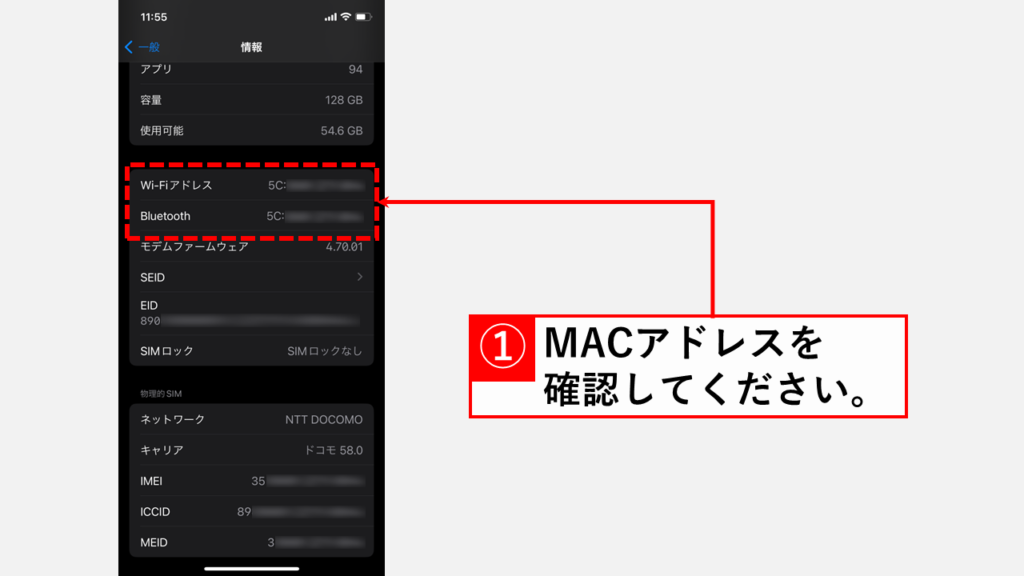
MACアドレスって何?
MACアドレス(Media Access Control Address)は、ネットワーク機器に固有の識別番号であり、各デバイスのネットワークインターフェースに割り当てられている12桁または16桁の英数字です。
主にネットワークのセキュリティや管理、デバイスの識別に利用され、インターネットやネットワークに接続可能な機器には必ず1つ割り当てられています。
MACアドレスって誰が管理してるの?
IEEE(The Institute of Electrical and Electronics Engineers, Inc.)は、各機器メーカーに対して一定数のMACアドレスを割り当て、そのMACアドレスを使用する機器をリスト化しています。
例えば、以下のようなMACアドレスで解説します。
00:03:93-2B-3C-4DIEEEがメーカー(これはApple)に割り当てているのが、00:03:93(先頭6桁)です。
それ以降の2B-3C-4Dはメーカー(これはApple)が各ネットワーク機器に対して割り当てています。
同じMACアドレスって絶対に存在しないの?
MACアドレスは、理論上は世界中で唯一の番号です。IEEEと通信機器を作る会社が厳しく管理しています。
しかし、実際には製造時のミスや、ユーザーがMACアドレスを変更したり、仮想環境で設定を間違えたりすることで、同じMACアドレスが使われることがあります。
MACアドレスの調べ方(Windows、iPhone)に関するよくある質問と答え
MACアドレスの調べ方(Windows、iPhone)に関するよくある質問と答えをまとめました。
その他Windows11に関する記事
その他Windows11に関する記事はこちらです。ぜひご覧ください。
-

【Windows11】デスクトップのアイコンが勝手に移動する原因と解決策をわかりやすく解説
Windows11でデスクトップのアイコンが勝手に移動してしまい、「せっかく整理したのにまたバラバラ…」と悩んでいませんか? 実は、このトラブルの多くは「アイコンの自動... -



【Windows11】Windows Updateが進まない・終わらない場合の対処法
この記事では、Windows11でWindows Updateが進まない・終わらない場合の対処法を、実際の画面に沿ってわかりやすく解説します。 Windows Updateが0%や99%で止まったまま... -



Windows11でIE(インターネットエクスプローラー)を起動する方法
こんな人にオススメの記事です IE(インターネットエクスプローラー)を使う必要がある人 Windows11でIE(インターネットエクスプローラー)を起動する方法を知りたい人... -



【Windows11】複数ファイルを一括印刷・PDF化する2つの方法|PDF・Word・画像をまとめて出力
この記事では、Windows11の標準機能だけでフォルダー内の複数ファイルを数回のクリックで一括印刷・PDF化する2つの方法を解説します。 私自身、月末の締め日に50枚超の... -



【e-Gov】電子公文書のXMLファイルを"読める形"で開く方法5選
この記事では、e-Gov電子申請サービスから送られてくる電子公文書(XMLファイル)を"読める形"で開く方法を5つ解説します。 e-Govなどから送られてくる電子公文書はXML... -



【Windows11】ネットワーク上のデバイスが表示されない原因と対処法
この記事では、Windows11で、同じネットワーク上にあるはずのPCやプリンター、NASといったデバイスが表示されない場合の原因と対処法を分かりやすく解説します。 「急い... -



【Windows11】フォルダーに表示される「今日」「昨日」等を非表示にする方法
こんな人にオススメの記事です フォルダー(エクスプローラー)の「今日」「昨日」「今週に入って(昨日は含めず)」などのグループ化を解除したい人 フォルダー(エクス... -



PCを起動した日時とシャットダウンした日時を確認する方法 Windows11
こんな人にオススメの記事です パソコンの起動/終了のログ(履歴)を確認したい人 パソコンを最後に起動した日時を確認したい人 イベントビューアーの便利な使い方を知... -



【Windows11】.NET Framework 3.5/4.8を有効にする方法
この記事では、古いソフトやゲームの実行に必要な「.NET Framework 3.5」をWindows11で有効化(インストール)する方法と、最新版の「.NET Framework 4.8」が有効になっ...
最後までご覧いただき、ありがとうございました。
記事の内容は独自検証に基づくものであり、MicrosoftやAdobeなど各ベンダーの公式見解ではありません。
環境によって結果が異なる場合がありますので、参考のうえご利用ください。
誤りのご指摘・追記のご要望・記事のご感想は、記事のコメント欄またはこちらのお問い合わせフォームからお寄せください。個人の方向けには、トラブルの切り分けや設定アドバイスも実施します。
※Microsoft、Windows、Adobe、Acrobat、Creative Cloud、Google Chromeほか記載の製品名・サービス名は各社の商標または登録商標です。






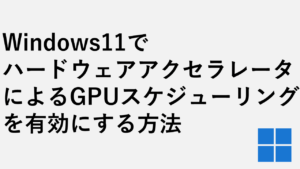
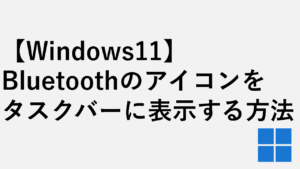
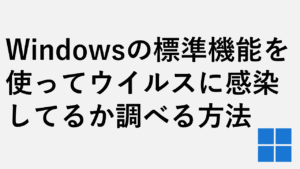

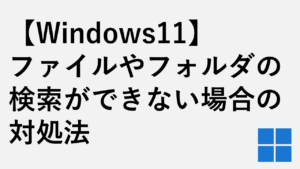
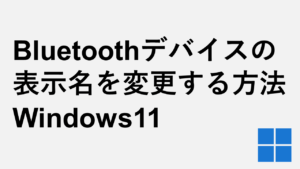

コメント